Bios ในโน้ตบุ๊กซัมซุง วิธีเข้าสู่ "BIOS" บนแล็ปท็อปซัมซุง
และกับสิ่งที่รับประทานเข้าไป วันนี้ฉันต้องการทำภาพรวมเล็กๆ น้อยๆ เกี่ยวกับฟังก์ชันและการตั้งค่า BIOS บน ช่วงเวลานี้ฉันมีเน็ตบุ๊ก Samsung ดังนั้นฉันจึงต้องพิจารณา BIOS ของบริษัทนี้โดยเฉพาะ
ขั้นแรก ให้รีบูตเครื่องคอมพิวเตอร์และไปที่ BIOS ฉันเตือนคุณว่าในการเข้าสู่ BIOS คุณต้องกดปุ่ม F2 ระหว่างการรีบูต
ไม่ต้องกลัวเลอะ เป็นภาษาอังกฤษในไบออส ฉันจะช่วยให้คุณเข้าใจคำศัพท์ส่วนใหญ่ มาดูแท็บที่เราเห็นกัน:
1. แท็บหลัก ไม่มีอะไรพิเศษในแท็บนี้ มีพารามิเตอร์ตัวประมวลผล เวลาและวันที่และรุ่นของคุณ ฮาร์ดดิสก์... นอกจากนี้ยังมีปริมาณของคุณ หน่วยความจำเข้าถึงโดยสุ่ม- "หน่วยความจำทั้งหมด" เมื่อใช้เวอร์ชัน BIOS และเวอร์ชัน MICOM คุณสามารถค้นหาเวอร์ชันของ BIOS และพอร์ตของบอร์ดได้
2. แท็บขั้นสูง นี่คือรายการอุปกรณ์ที่สามารถเปิดหรือปิดได้ ฉันขอเตือนคุณว่า "ปิดการใช้งาน" คือปิดการใช้งานและ "เปิดใช้งาน" เพื่อเปิดใช้งาน “โหมดการเข้าถึงดิสก์ขนาดใหญ่” พารามิเตอร์นี้ส่งผลต่อการจดจำอุปกรณ์ USB ในโหมด DOS ส่งผลต่อการบูตผ่านแฟลชไดรฟ์ USB ดังนั้นให้ติดตั้ง DOS “Internal LAN” พารามิเตอร์นี้เปิดใช้งานหรือปิดใช้งานการ์ดเครือข่าย LAN สำหรับ เครือข่ายท้องถิ่น... “เมาส์ทัชแพด” ตัวเลือกนี้เปิดหรือปิด เมาส์สัมผัส... “การสนับสนุน USB รุ่นเก่า” ตัวเลือกนี้เปิดใช้งานหรือปิดใช้งานอุปกรณ์ USB “การยืดอายุแบตเตอรี่” ตัวเลือกนี้จะป้องกันไม่ให้แบตเตอรี่หมดมากกว่า 80 เปอร์เซ็นต์ ชาร์จหรือปิดเครื่องคอมพิวเตอร์ ซึ่งช่วยยืดอายุแบตเตอรี่ของคุณ พารามิเตอร์อื่น ๆ ทั้งหมดส่งผลต่อโหมดสลีป อย่าแตะต้องพวกเขาหากคุณไม่ต้องการสิ่งนี้หรือสิ่งนั้น อุปกรณ์ USBตัดการเชื่อมต่อ
3. แท็บความปลอดภัย ตามที่คุณเข้าใจแล้ว แท็บนี้รับผิดชอบความปลอดภัยของระบบ ที่นี่คุณสามารถตั้งรหัสผ่านสำหรับ บูตไบออส- “ตั้งรหัสผ่าน Surevisor” รหัสผ่านสำหรับ HDD- “ตั้งรหัสผ่าน HDD” และรหัสผ่านสำหรับการบู๊ตผ่านดิสก์หรือแฟลชไดรฟ์ USB - “รหัสผ่านเมื่อบู๊ตเครื่อง”
4. แท็บ "บูต" ที่นี่คุณสามารถกำหนดค่าการดาวน์โหลดไปที่ส่วน " อุปกรณ์บูตลำดับความสำคัญ ” กด Enter ใช้ลูกศรขึ้นและลงเพื่อเลือกแฟลชไดรฟ์ที่คุณสามารถบู๊ตได้และลากไปที่รายการแรกโดยใช้ปุ่ม F5 หรือ F6 พารามิเตอร์ NumLock เปิดใช้งานหรือปิดใช้งานคีย์ NumLock เมื่อบูต ตัวเลือก “Smart Battery Calibration” จะเริ่มการปรับเทียบแบตเตอรี่ของคุณ พารามิเตอร์ "การควบคุมโหมดความสว่าง" และ "การควบคุมอุปกรณ์ไร้สาย" มีหน้าที่ในการปรับความสว่างและความคมชัดผ่านไดรเวอร์การ์ดแสดงผล ตั้งค่า User Control และ Always On และคุณสามารถปรับความสว่างได้โดยใช้ลูกศร “หน้าจอการวินิจฉัยเวลาบูต” พารามิเตอร์นี้กำหนดการบูต BIOS อย่างรวดเร็ว
5. แท็บออก จากที่นี่คุณสามารถออกจาก BIOS และบันทึกการตั้งค่า - "Exit Saving Changes" โหลดการตั้งค่าเริ่มต้น - "Load Setup Defaults" ออกโดยไม่บันทึก - "Exit Discarding Changes" ละทิ้งการเปลี่ยนแปลงในการตั้งค่า "Discard Changes" บันทึกการเปลี่ยนแปลงไปที่ การตั้งค่าไบออส- "บันทึกการเปลี่ยนแปลง".
นี่คือทั้งหมดที่เกี่ยวกับ BIOS ของเน็ตบุ๊ก Sumsung หวังว่าของฉัน คำอธิบายสั้นมีประโยชน์สำหรับการใช้เน็ตบุ๊ก
สุดท้ายนี้ ฉันขอนำเสนอวิดีโอเกี่ยวกับ BIOS ซัมซุง R770. BIOS สอดคล้องกับคำอธิบายที่ฉันนำเสนอข้างต้นอย่างสมบูรณ์ ดูมีความสุข
ความคิดเห็น (4)
วิธีเข้า BIOS บน โน๊ตบุ๊คซัมซุง?
คำตอบของอาจารย์:
ขั้นตอนการเข้าสู่ BIOS อาจแตกต่างไปจากเดิมอย่างสิ้นเชิงแม้สำหรับแล็ปท็อปจากผู้ผลิตรายเดียวกัน นี่เป็นเพราะว่าแต่ละอันประกอบด้วย รุ่นต่างๆเมนบอร์ด
เราจำเป็นต้องมี: - ทักษะในระบบ BIOS
ขณะเปิดแล็ปท็อป ให้กดปุ่มหยุดชั่วคราวเพื่อดูข้อความบนหน้าจอ ให้ความสนใจกับบรรทัด "กด F2 เพื่อเข้าสู่การตั้งค่า" โดยธรรมชาติแล้ว แทนที่จะมี F2 คีย์ใดๆ หรือชุดค่าผสมของคีย์ใดๆ ก็สามารถบรรจุไว้ที่นี่ได้ ที่พบมากที่สุดคือ F1, F2, F8 เป็นต้น คุณยังสามารถใช้วิธีการเลือก ในการออกจากโหมดหยุดชั่วคราว ให้กดปุ่ม "Enter"
ถัดไป คุณต้องค้นหาข้อมูลเกี่ยวกับเมนบอร์ดหรือเกี่ยวกับรุ่นของเมนบอร์ดบนอินเทอร์เน็ต หากต้องการทราบว่ามีเครื่องหมายใดบ้าง ให้ไปที่เมนู "เริ่ม" และเปิดคุณสมบัติของคอมพิวเตอร์ที่นั่น หน้าต่างใหม่จะปรากฏขึ้นซึ่งคุณต้องเลือกแท็บ "ฮาร์ดแวร์"
ถัดไป เปิดตัวจัดการอุปกรณ์และค้นหามาเธอร์บอร์ดของเราในรายการการกำหนดค่าคอมพิวเตอร์ เราเขียนชื่อใหม่ จากนั้นเปิดเบราว์เซอร์และดำเนินการตามคำขอที่เกี่ยวข้องใน เครื่องมือค้นหา... ในกรณีนี้ คุณสามารถเพิ่มวลี "เพื่อเข้าสู่การตั้งค่า / BIOS"
นอกจากนี้ในรุ่นเก่าบางรุ่นข้อมูลเกี่ยวกับ เมนบอร์ดที่บรรจุอยู่บนสติกเกอร์พิเศษ มันยังกำหนดรุ่นแล็ปท็อปอีกด้วย ในการตรวจสอบนี้ ให้มองหาสติกเกอร์ที่ด้านหลังคอมพิวเตอร์ นอกจากนี้ยังควรตรวจสอบช่องใส่แบตเตอรี่ก่อนที่จะถอดแบตเตอรี่ออก
หลังจากที่เราเปิดโปรแกรม BIOS แล้ว เราจะใช้ปุ่มลูกศรเพื่อเลื่อนดูรายการเมนูต่างๆ ในการเปลี่ยนค่าพารามิเตอร์อย่างน้อยหนึ่งค่า คุณต้องใช้ปุ่มบวกและลบตามกฎ แต่ที่นี้กลับขึ้นอยู่กับว่ารุ่นไหน เมนบอร์ดยืนอยู่ในแล็ปท็อป
จำเป็นต้องระมัดระวังเป็นอย่างยิ่งเมื่อทำการเปลี่ยนแปลงพารามิเตอร์ BIOS เนื่องจากเป็นโปรแกรมนี้ที่ให้และควบคุมการทำงานของเนื้อหาทั้งหมดของแล็ปท็อป หากหลังจากเราบันทึกการเปลี่ยนแปลงแล้ว หากเกิดปัญหาในการทำงานของแล็ปท็อป คุณควรคืนค่าค่าเริ่มต้น ในการดำเนินการนี้ คุณต้องใช้คำสั่งที่เหมาะสม ซึ่งเขียนไว้ที่ส่วนล่างของหน้าต่าง BIOS
วิธีเข้า BIOS บนแล็ปท็อป Samsung
การดำเนินการทั้งหมดที่ทำในระบบ BIOS นั้นค่อนข้างจริงจัง ดังนั้นหากคุณมีประสบการณ์ไม่เพียงพอในระบบนี้ ไม่ควรทำการทดลอง เพราะอาจส่งผลที่น่าเศร้าได้ คุณควรติดต่อช่างเทคนิคแล็ปท็อปของ Samsung อย่างไรก็ตาม หากคุณมุ่งมั่นที่จะบรรลุเป้าหมาย เราจะบอกวิธีเข้าสู่ระบบ I / O พื้นฐาน (นี่คือวิธีเรียก BIOS อย่างแท้จริง) บนแล็ปท็อป Samsung
ทำไมต้องเข้าสู่เมนู BIOS?
ดังที่คุณทราบ BIOS เป็นระบบพื้นฐานของเทคโนโลยีคอมพิวเตอร์ใดๆ ทางเข้าระบบนี้เกิดจากความจำเป็นในการกำหนดค่าส่วนประกอบ หน่วยระบบเช่นเดียวกับการดาวน์โหลดหรือติดตั้งระบบปฏิบัติการใหม่และการปรับแต่งอื่น ๆ เป็นสิ่งสำคัญ พารามิเตอร์ที่สำคัญในการทำงานของคอมพิวเตอร์
จะเข้าสู่ BIOS บนแล็ปท็อป Samsung ได้อย่างไร แล็ปท็อปแต่ละรุ่นจะมีรายการ BIOS ต่างกัน
ข้อควรสนใจ: ไลน์ของแล็ปท็อป Samsung มีหลากหลายรุ่น ซึ่งแต่ละรุ่นอาจมีคำสั่งที่แตกต่างกันในการเข้าสู่ BIOS เนื่องจากแต่ละรุ่นมีมาเธอร์บอร์ดหลายรุ่น
ดังนั้น หากคุณเป็นเจ้าของแล็ปท็อป Samsung เมื่อคุณเปิดแกดเจ็ตของคุณ ให้กดปุ่ม Pause หลังจากนั้นจะมีข้อความปรากฏขึ้นบนหน้าจออุปกรณ์เราต้องให้ความสนใจกับคำจารึก "กด F2 เพื่อเข้าสู่การตั้งค่า"
ควรให้ความสนใจกับข้อเท็จจริงที่ว่าแทน F2 คุณอาจมีคีย์อื่นหรือหลายคีย์ร่วมกัน ซึ่งโดยทั่วไป ได้แก่ F1, F2, F8, Esc, F10, F11, F12 สามารถใช้คีย์เหล่านี้ร่วมกับ Fn ได้ โปรดทราบว่าคุณสามารถทดลองได้โดยการเลือกที่นี่
ออกจากโหมดหยุดชั่วคราวโดยกดปุ่ม Enter
สิ่งที่คุณต้องรู้เพื่อลงชื่อเข้าใช้อย่างถูกต้อง?
ถัดไป คุณจะต้องค้นหาข้อมูลบนเมนบอร์ดของแล็ปท็อปโดยใช้อินเทอร์เน็ต ไม่ยากเลย: หากต้องการข้อมูลเกี่ยวกับการทำเครื่องหมายของเมนบอร์ด ให้ไปที่เมนู "เริ่ม" และ เมาส์ขวาเปิด "คุณสมบัติ"
หน้าต่างจะปรากฏขึ้นต่อหน้าคุณ ซึ่งคุณจะต้องเลือกรายการ "อุปกรณ์" หลังจากขั้นตอนนี้ ให้เปิด Device Manager และค้นหาเมนบอร์ดของอุปกรณ์ของคุณในรายการการกำหนดค่า

เมื่อคุณพบข้อมูลทั้งหมดที่ต้องการแล้ว คุณสามารถเปิด BIOS บนแล็ปท็อปของคุณได้อย่างปลอดภัย
หากต้องการนำทางจากส่วนหนึ่งไปอีกส่วน คุณสามารถใช้ลูกศรได้
นี่คือวิธีที่คุณไปที่ BIOS บนแล็ปท็อปของคุณ อย่างไรก็ตาม เมื่อทำการตั้งค่าใด ๆ คุณควรใช้ความระมัดระวังอย่างยิ่ง เพราะเป็นระบบนี้ที่รับผิดชอบกิจกรรมและการทำงานของทุกอย่างที่มีอยู่ในอุปกรณ์
วิธีการเข้า BIOS ของแล็ปท็อปซัมซุง?
คำตอบของอาจารย์:
แม้แต่สำหรับผู้ผลิตแล็ปท็อปรายเดียว คำสั่งในการเข้าสู่ BIOS ก็แตกต่างไปจากเดิมอย่างสิ้นเชิง นี่เป็นเพราะความจริงที่ว่ามีการติดตั้งมาเธอร์บอร์ดรุ่นต่างๆ
เมื่อคุณเปิดแล็ปท็อป ให้กด Pause เพื่อดูข้อความบนหน้าจอ ควรให้ความสนใจกับคำจารึก กด F2 เพื่อเข้าสู่ setur แน่นอน แทนที่จะเป็น F2 อาจมีคีย์เกือบทุกชนิดหรือแม้แต่คีย์ผสม ที่ใช้กันอย่างแพร่หลาย ได้แก่ F1, F2, F8, Esc, F10, F11, F12 เป็นต้น คุณยังสามารถใช้วิธีการเลือก กด Enter เพื่อออกจากโหมดหยุดชั่วคราว
ค้นหาข้อมูลที่เป็นไปได้ทั้งหมดเกี่ยวกับรุ่นเมนบอร์ดของคุณบนอินเทอร์เน็ต และคุณสามารถค้นหาเครื่องหมายได้โดยเปิดคุณสมบัติของคอมพิวเตอร์โดยคลิก ปุ่มขวาเลื่อนเมาส์ไปที่รายการเมนู "เริ่ม" เปิดแท็บ "ฮาร์ดแวร์" ในหน้าต่างที่เปิดขึ้น จากนั้นเปิดตัวจัดการอุปกรณ์ ค้นหาเมนบอร์ดของคุณในรายการการกำหนดค่า จดชื่อและขอในเบราว์เซอร์และอย่าลืมเพิ่มเพื่อเข้าสู่ setur / Bios ในแถบค้นหา
รุ่นเก่าบางรุ่นมีข้อมูลมาเธอร์บอร์ด คอมพิวเตอร์เครื่องนี้บนสติกเกอร์ที่เขียนรุ่นแล็ปท็อปให้ตรวจสอบข้อมูลดังกล่าวที่ด้านหลังของคอมพิวเตอร์ด้วย ตรวจสอบช่องใส่แบตเตอรี่ด้วยการถอดแบตเตอรี่ออกก่อน
หากต้องการเลื่อนดูรายการเมนูในโปรแกรม BIOS ให้ใช้ปุ่มลูกศร ในการเปลี่ยนค่าพารามิเตอร์ ปกติจะใช้ปุ่มลบและบวก แต่ขึ้นอยู่กับรุ่นของเมนบอร์ด
เมื่อทำการเปลี่ยนแปลงใด ๆ กับพารามิเตอร์ BIOS ระวังให้มากเพราะ โปรแกรมนี้รับผิดชอบงานทั้งหมดของโน้ตบุ๊ก หากหลังจากการเปลี่ยนแปลงเกิดขึ้น ปัญหากับการทำงานของแล็ปท็อปเริ่มต้นขึ้น คุณสามารถคืนค่าค่าเริ่มต้นได้โดยใช้คำสั่งที่เขียนไว้ที่ด้านล่างของหน้าต่าง BIOS
มากกว่า คำแนะนำที่เป็นประโยชน์คุณ: อย่าเปลี่ยนพารามิเตอร์ BIOS หากคุณไม่รู้ว่าผลที่ตามมาจะเป็นอย่างไร
วิดีโอสอน: วิธีกำหนดค่า BIOS อย่างถูกต้องบนแล็ปท็อป Samsung และบูตระบบปฏิบัติการจากสื่ออื่น
โดยไม่มีข้อยกเว้น ผู้ใช้คอมพิวเตอร์ "ขั้นสูง" ทุกคนมีความคิดว่า BIOS คืออะไรและใช้ทำอะไร แต่ไม่ใช่ทุกคนที่รู้วิธีกำหนดค่า ดังนั้นตอนนี้เราจะมาพูดถึงวิธีกำหนดค่า BIOS บนแล็ปท็อป Samsung ก่อนที่เราจะบอกคุณเพื่อจุดประสงค์และวิธีที่คุณต้องการกำหนดค่าระบบเฟิร์มแวร์พื้นฐานนี้บนแล็ปท็อป เราขอเตือนคุณว่าการปรับและการเปลี่ยนแปลงทั้งหมดในระบบนี้ควรได้รับการติดต่อด้วยความเอาใจใส่และเอาใจใส่อย่างสูงสุด มิฉะนั้น ปัญหาร้ายแรงอาจเกิดขึ้นในการทำงานของแล็ปท็อปของคุณ หรือแย่กว่านั้น - ทุกสิ่งที่คุณจะเห็นบนอุปกรณ์ของคุณนั้นมั่นคง หน้าจอสีน้ำเงิน... ดังนั้น หากคุณไม่มั่นใจในความสามารถของคุณ ให้ติดต่อผู้เชี่ยวชาญใน ศูนย์บริการสำหรับการซ่อมแซมแล็ปท็อปซัมซุง
วิธีกำหนดค่า BIOS ให้บูตระบบปฏิบัติการจากสื่ออื่น
ตามกฎแล้วจำเป็นต้องตั้งค่าเมนู BIOS บนอุปกรณ์คอมพิวเตอร์บ่อยครั้งเพื่อการติดตั้งที่ถูกต้อง ระบบปฏิบัติการจากสื่อเฉพาะ - แฟลชไดรฟ์หรือดิสก์ แม้ว่าจะเพิ่งเป็นการกระจายการติดตั้งสำหรับ การติดตั้ง Windowsรุ่นที่เจ็ดหรือแปดมีมากขึ้นโดยใช้แท่ง USB ดังนั้น เพื่อให้อุปกรณ์ของคุณเริ่มโหลดจากอุปกรณ์อื่น เราจำเป็นต้องทำการปรับเปลี่ยนบางอย่างในระบบ BIOS อย่างแน่นอน ควรสังเกตว่าการทำภารกิจนี้ไม่ใช่เรื่องยากเลย และหากต้องการ เจ้าของแล็ปท็อป Samsung ทุกคนก็สามารถทำได้ โดยไม่คำนึงถึงระดับการรับรู้คอมพิวเตอร์ของเขา
การตั้งค่าไบออส:
- สิ่งแรกที่เราต้องทำคือเสียบแฟลชไดรฟ์ USB เข้ากับช่องเสียบ USB หรือดิสก์ ขึ้นอยู่กับสื่อที่คุณต้องการบูตระบบปฏิบัติการ
- หลังจากนั้นเราต้องเข้าสู่เมนู BIOS บนแล็ปท็อป Samsung สิ่งนี้ทำในลักษณะที่ไม่ซับซ้อนอย่างสมบูรณ์ (เหมือนในรุ่นส่วนใหญ่) - เปิดอุปกรณ์ของเราแล้วกดปุ่ม F2 ทันที เมื่อเข้าสู่ BIOS สำเร็จหน้าต่างจะเปิดขึ้นต่อหน้าเราซึ่งมีข้อมูลทั่วไปทั้งหมดเกี่ยวกับระบบอยู่ เราจะทำอย่างไรต่อไป?
- ต่อไปเราไปที่เมนูความปลอดภัย "ความปลอดภัย" ค้นหาส่วน "Secure Boot Control" ในนั้นและตั้งค่าโหมด "ปิดการใช้งาน" และยืนยันการกระทำของเราโดยกด Enter
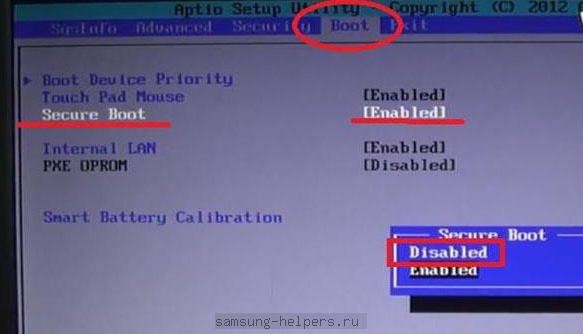
- จากนั้นในส่วนที่เปิด "การเลือกโหมด OS" เราใส่ค่า "UEFI และ Legacy OS"

- ต่อไปเราจะพบส่วนที่เกี่ยวข้องกับการเลือกการบูตระบบปฏิบัติการ - "บูต" และคลิกที่มัน ในแท็บนี้ เราจำเป็นต้องเลือกหัวข้อย่อย "Boot Device Priority" ซึ่งอยู่ในบทของรายการ ณ จุดนี้เราเลือกในทางกลับกันอุปกรณ์ที่จะโหลดระบบปฏิบัติการ

- คุณสามารถออกจากเมนู BIOS ได้โดยเพียงแค่กดปุ่ม ESC
- หากต้องการบันทึกการเปลี่ยนแปลงทั้งหมดที่ทำกับการตั้งค่า ให้ไปที่รายการ "ออก" และยืนยันการเลือกการดำเนินการด้วยปุ่ม Enter
เมื่อใช้เมนู BIOS คุณสามารถกำหนดค่าพารามิเตอร์อื่นๆ ได้มากมาย เช่น เปลี่ยนอุณหภูมิของโปรเซสเซอร์ เพิ่มหรือลดความจุหน่วยความจำของอุปกรณ์ และอื่นๆ อีกมากมาย ตามกฎแล้ว ค่าเริ่มต้นคือค่าที่เหมาะสมที่สุดที่จำเป็นสำหรับ งานที่ถูกต้องแล็ปท็อปของคุณ ดังนั้นคุณควรระมัดระวังเมื่อทำการเปลี่ยนแปลงใดๆ ขอให้โชคดี!
 การแก้ไขปัญหาโครงร่างแปรงที่ขาดหายไปใน Photoshop
การแก้ไขปัญหาโครงร่างแปรงที่ขาดหายไปใน Photoshop รายละเอียดทางเทคนิคของไฟล์ PSD
รายละเอียดทางเทคนิคของไฟล์ PSD ดาวน์โหลดฟรีพื้นผิวสีน้ำต่างๆพร้อมคราบ
ดาวน์โหลดฟรีพื้นผิวสีน้ำต่างๆพร้อมคราบ